|
|
|
|
|
很多用户在电脑升级为win11系统之后,原本设置的共享文件夹关闭了,在新的系统不清楚应该如何设置启动,那么今天纯净之家小编就为广大用户们分享最新的共享文件夹设置步骤,希望今日的win11教程就来分享操作方法,有需要的用户可以按照正文中的步骤进行操作。 win11怎么设置共享文件夹 1、为了安全起见,我们最好设置一个特殊的共享帐户。首先,右键单击桌面上的这台电脑,打开设置菜单。 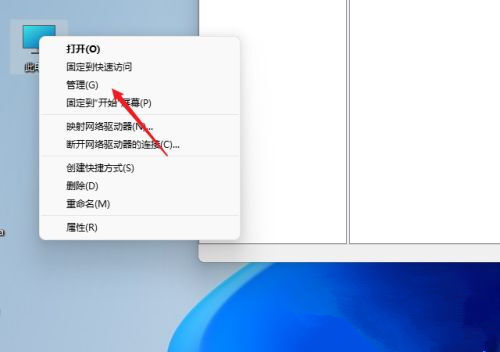 2、接着开启计算机管理窗口,打开系统工具-本地用户和组-用户,在用户上右键点击打开新用户。 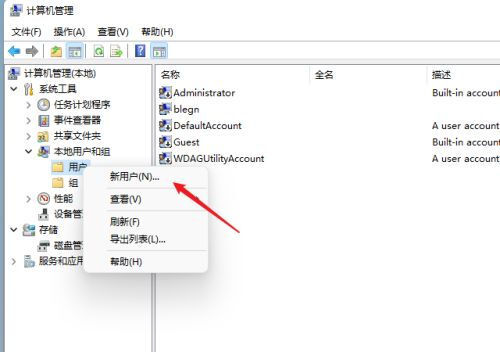 3、打开创建新用户窗口,自己设置一个用户名与密码,把用户下次登录时须更改密码给取消。 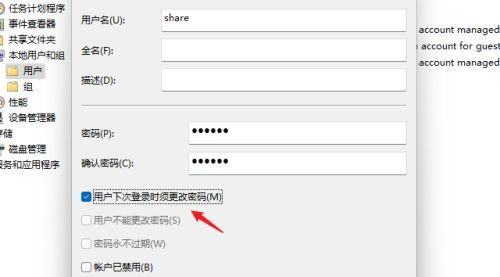 4、右击选择需要共享的文件夹,打开属性窗口,进入共享选项卡。 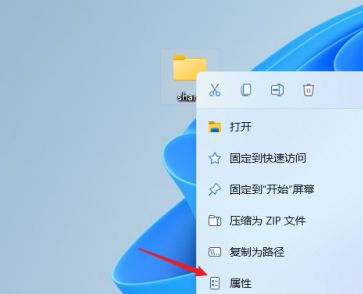 5、接着选择高级共享选项,打开共享设置窗口,勾选共享此文件夹,可以自定义修改一下共享名或者使用默认参数。 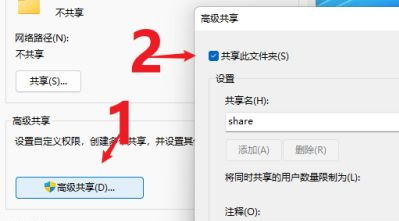 6、接着点击权限选项,进入权限设置窗口,再点击添加按钮,把上面创建的用户share添加进去。 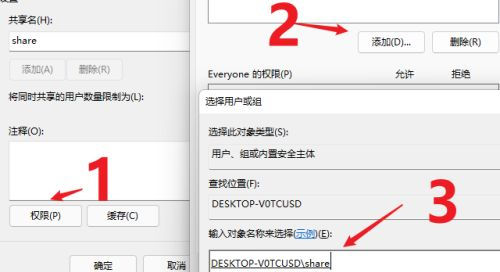 7、添加结束后,再为共享的用户分配权限,是更改或是只读,根据实际情况来设定即可。 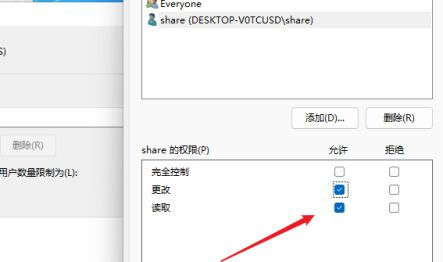 8、接着进入安全选项页面,点击编辑按钮,同样的方法把共享用户添加进来并分配合适的权限。 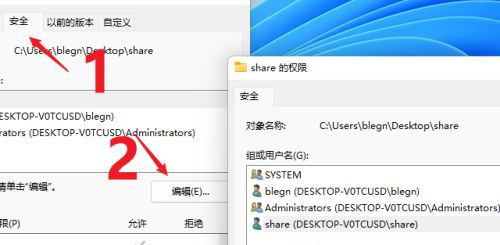 9、下一步打开本地组策略编辑器展开计算机配置-安全设置-本地策略-用户权限分配中找到从网络访问此计算机。 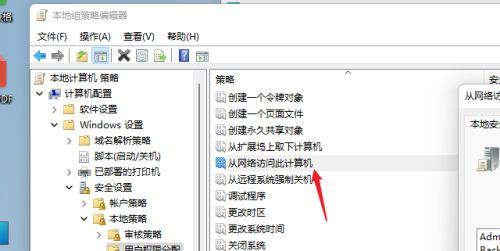 10、打开后将共享用户给添加进来,这样其余用户才用权限可以进行网络共享访问此计算机。 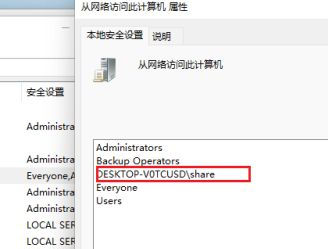 11、这时别的电脑就可以通过网络来访问看到共享文件夹内的信息了。 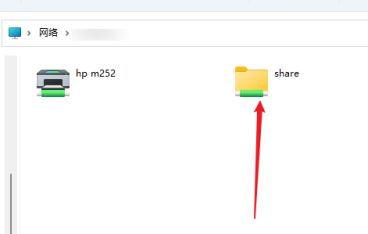 以上就是win11怎么设置共享文件夹?win11共享文件夹设置方法的全部内容,望能这篇win11怎么设置共享文件夹?win11共享文件夹设置方法可以帮助您解决问题,能够解决大家的实际问题是软件自学网一直努力的方向和目标。 |